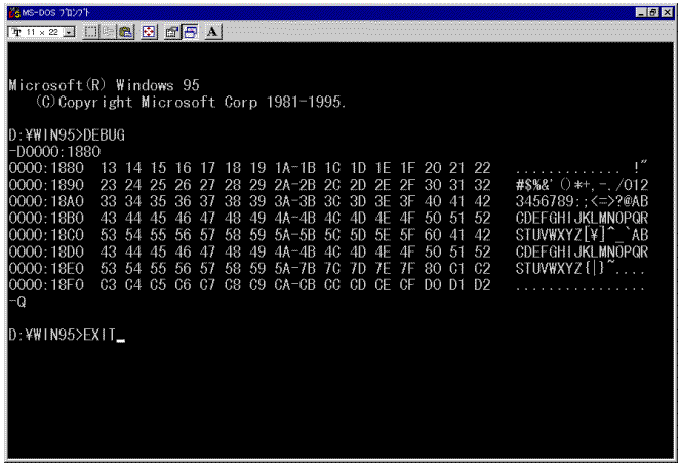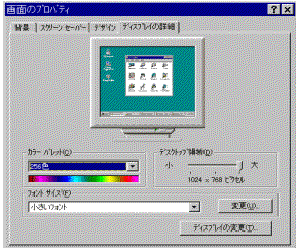4.情報量の単位
(1)Byte
コンピュータで情報を処理しようとするとき、アルファベットや数字、「”!、。:;・?」など、英語だけでも記号が100個位必要だ。他に、「改行」や「紙送り」など、コンピュータの制御記号や「カナ」も扱おうと考えると、200種類以上の記号が必要である。
8bit(=256の中から1つを選ぶ)ほどの情報があれば、1文字を表すことができるというわけで、コンピュータ内部では8bitの情報をひとまとめにして記憶、通信、演算処理することが普通となった。コンピュータを使う上では、8bitをひとまとめにして情報量を表すと都合がよい。
8bitの情報量を1バイトと呼び、1Byte と表すことにする。
|
1Byte = 28 =256の場合から、1つを選ぶときの情報量。
= 256種類の記号があるとき、その中の1つを示すのに必要な情報量。
= ANK(アルファベット、数字、カナ)1文字の持つ情報量にほぼ等しい。
 やってみよう
やってみよう
①1Byte は 16進数何桁で表せるか?
②表計算で、実際のアルファベットに
ふられているキャラクタコードを調べよう。 ヒント @code(n) @hex(n)
十進数では、 1000 =103 = 千 倍 を k(キロ)
1000000=106 =百万倍 を M(メガ) と表す。
千倍、百万倍は十進数ではちょうど3桁ずつの区切れで都合が良いが、二進数にしてみると
千倍=1111101000倍 百万倍=11110100001001000000倍であって、けして切れのいい倍数ではない。
二進数の場合、
10000000000(2) = 210 = 1024 で 約千になる。
そこで、これを2進数の1k(キロ)と決める。
210 Byte = 1024 Byte = 1 kB(キロバイト)
|
十進数では「千倍のさらに千倍」=百万倍 を M(メガ)とした。
同様に、2進数では「 210 倍のさらに210 倍 」=220 倍 を1M(メガ)と決める。
210 kB = 1024 kB = 1 MB(メガバイト)
|
演習 1MBは何Byteか
やってみよう コンピュータのメモリの状況を実際に見てみよう。
DOSに抜けて(DOS窓を開いて、一世代前のDOSの環境で)、DEBUGERを起動しダンプ命令を実行すると、現在のコンピュータのメモリの状況を、16進数のリストで示してくれる。
メモリは8bitごとの区切りで、アドレス(番地)を与えられ管理されている。つまり、ある番地1つの中に、8bitのデータが格納されており、それが2桁の十六進数で示さる。
上図のダンプリストで、
○横1行に並ぶ16個の十六進数は、隣り合う16個の番地の中身を表示している。
○左端の8桁の十六進数は、一番左のメモリのアドレスを示している。
○右の16個の文字は、1つ1つの番地に保存されている8bitを文字コードと見なしたとき、
対応する文字である。
メモリの中に実際に文字データが保存されているときは、右端の文字にそれが現れ、読みとれる。
しかし、プログラムが保存されている場、ここに表示される文字列は人間には意味不明である。つまり、メモリに記憶されている実行形式のプログラムはコンピュータの理解できる0と1で表された機械語であり、対応するアルファベットを表示しても意味をなさない。
考察
(1)上図で、文字「!」に当たる、8bitの情報を蓄えているメモリのアドレスは何番地か
(2)1つのアドレスに8bitの情報が蓄えられる。どうやら0~ FFFF FFFF(16)番までのアドレスが使えそうだ。
そうだとしたら、全部でどれほどの情報量を蓄えられるか?
実験 画面をファイルに保存し、その情報量を調べよう。
1.現在の画面をクリップボードに取り込む。
[PrintScreen]ボタンを押すと、現在の画面をクリップボードに取り込むことができる。
2.画面の画像を、お絵かきソフトにコピーする。
ア)「スタート」→「プログラム」→「アクセサリ」→「ペイント」でPAINTというお絵かきソフトを起動し、
イ)「張り付け」を実行する。(クリップボードに取り込んでおいた画像が、編集画面に送られてくる。)
3.画像データをハードディスクに保存する。
「ファイル」→「名前を付けて保存」
ファイルの種類 : 256色ビットマップ
フォルダ : 自分のフォルダに保存する
ファイル名 : 256.BMP
4.ファイルの大きさを調べる。
エクスプローラを起動し、256.BMPのプロパティを見て、ファイルの大きさを調べる。
5.画面の大きさを調べよう。
「デスクトップ」を右クリックし
「画面のプロパティー」 を開いて、
「ディスプレイの詳細」を見る。
考察
ディスプレイの画面はピクセルと呼ばれる点の集まりである。画面を虫眼鏡で拡大すると、1つのピクセルがRGBの3原色の点の集まりであることが分かる。
RGBそれぞれが全て同じ明るさで光っているとき、そのピクセルは白く見え、RGB全てが消えていれば、そのピクセルは黒く見える。
(1)1ピクセル当たりの情報量を計算してみよう。
(2)この情報が全て、色の違いだけを表すとすると、1つ1つのピクセルは
何種類の光り方を表現できるだろう。
(3)今回は、画像を保存するとき、256色ビットマップ形式で保存したが16色ビットマップで
保存するとどうなるか確かめよう。
ア)ファイルサイズを確かめ、1ピクセル当たり何bitの情報が保存されたか計算しよう。
イ)256色と16色で、どれほど画質が違うか、両者を並べて比べよう。
 やってみよう
やってみよう
 やってみよう
やってみよう